빠른 시작: Azure Native New Relic Service 시작
이 빠른 시작에서는 Azure Native New Relic Service의 인스턴스를 만듭니다.
필수 조건
-
- 활성 구독이 있는 Azure 계정이 필요합니다. 계정이 아직 없는 경우 체험 계정을 만들 수 있습니다.
- Azure 역할은 구독에 대한 소유자 또는 기여자로 설정해야 합니다. 시작하기 전에 적절한 액세스 권한이 있는지 확인합니다.
- New Relic을 구독해야 합니다.
New Relic 리소스 만들기
먼저 Azure Portal에 로그인합니다.
헤더 검색 창에 서비스의 이름을 입력합니다.
서비스 검색 결과에서 서비스를 선택합니다.
+ 만들기 옵션을 선택합니다.
기본 탭이 기본적으로 열려 있는 작업 창에 리소스 만들기 창이 표시됩니다.
참고 항목
New Relic 리소스를 이미 만든 경우 기존 New Relic 리소스 연결에서 만들기 단추를 선택하여 모니터링 목적으로 해당 리소스에 연결할 수 있습니다.
기본 사항 탭
기본 탭에는 다음 세 개의 섹션이 있습니다.
- 프로젝트 세부 정보
- Azure 리소스 세부 정보
- 새 Relic 계정 세부 정보
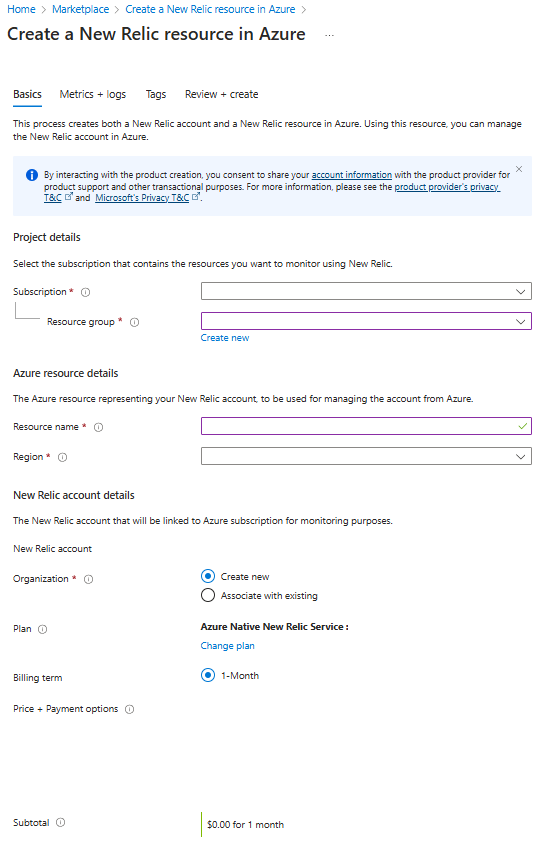
작성해야 하는 각 섹션에 필수 필드(빨간색 별표로 식별됨)가 있습니다.
프로젝트 세부 정보 아래에 필요한 각 설정의 값을 입력합니다.
필드 작업 구독 기존 구독에서 구독을 선택합니다. Resource group 기존 리소스 그룹을 사용하거나 새 리소스 그룹을 만듭니다. Azure 리소스 세부 정보 아래에 필요한 각 설정에 대한 값을 입력합니다.
필드 작업 리소스 이름 리소스의 고유한 이름을 지정합니다. 지역 리소스를 배포할 지역을 선택합니다. New Relic 계정 세부 정보 아래에 필요한 각 설정의 값을 입력합니다.
필드 작업 조직 새 조직을 만들거나 리소스를 기존 조직과 연결하도록 선택합니다. 참고 항목
리소스를 기존 조직과 연결하도록 선택하면 해당 조직의 계획에 대한 요금이 청구됩니다.
요금제 변경 링크를 선택하여 청구 계획을 변경합니다.
나머지 필드는 이 새 조직에 대해 선택한 계획의 세부 정보를 반영하도록 업데이트됩니다.
페이지 아래쪽에서 다음 단추를 선택합니다.
메트릭 및 로그 탭(선택 사항)
원하는 경우 메트릭/로그를 New Relic에 보내도록 리소스를 구성할 수 있습니다.
팁
New Relic 리소스를 만든 후 New Relic 에이전트를 설치하여 가상 머신과 앱 서비스에 대한 메트릭을 수집할 수 있습니다.
- 메트릭 컬렉션 사용을 선택하여 플랫폼 메트릭 모니터링을 설정합니다.
- 구독 활동 로그를 선택하여 New Relic에 구독 수준 로그를 보냅니다.
- Azure 리소스 로그를 선택하여 Azure 리소스를 New Relic에 보냅니다.
Important
Azure 리소스 로그에 대한 확인란을 선택하면 기본적으로 모든 리소스에 대해 로그가 전달됩니다.
메트릭 및 로그에 대한 포함 및 제외 규칙
New Relic에 로그를 보내는 Azure 리소스 집합을 필터링하려면 포함 및 제외 규칙을 사용하고 Azure 리소스 태그를 설정합니다.
- 포함 규칙에 정의된 태그가 있는 모든 Azure 리소스는 New Relic으로 로그를 보냅니다.
- 제외 규칙에 정의된 태그가 있는 모든 Azure 리소스는 New Relic으로 로그를 보내지 않습니다.
참고 항목
포함 규칙과 제외 규칙이 충돌하는 경우 제외 규칙이 적용됩니다.
- 메트릭과 로그 구성을 완료한 후 다음을 선택합니다.
태그 탭(선택 사항)
원하는 경우 필요에 따라 리소스에 대한 태그를 만든 다음 페이지 아래쪽에서 검토 + 만들기 단추를 선택할 수 있습니다.
리뷰 + 만들기 탭
오류가 없으면 만들기 단추가 사용하도록 설정됩니다.
검토에서 오류를 식별하면 오류가 있는 각 섹션 옆에 빨간색 점이 나타납니다.
오류 해결
오류를 사용하여 각 섹션을 열고 오류를 수정합니다.
오류가 있는 필드는 빨간색으로 강조 표시됩니다.
검토 + 만들기 단추를 다시 선택합니다.
생성 단추를 선택합니다.
배포가 진행 중이라는 메시지가 표시된 페이지*가 작업 창에 표시됩니다.
배포가 완료되면 배포가 완료된 메시지가 표시됩니다.
리소스가 만들어지면 리소스로 이동 단추를 선택하여 리소스를 봅니다.